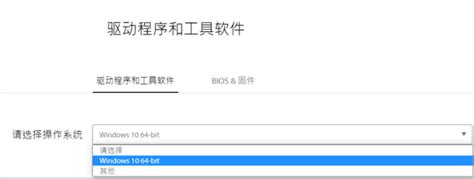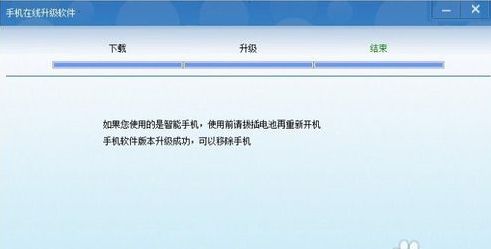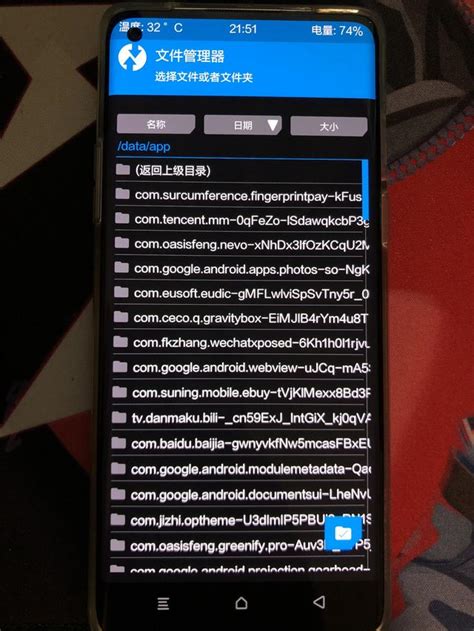解决“Windows副本非正版”烦恼,一键恢复正版教程!
电脑出现“此Windows副本不是正版”的解决方案

当您在使用Windows操作系统时,可能会遇到屏幕右下角弹出“此Windows副本不是正版”的提示,并伴随着黑屏或功能受限的问题。这种情况通常发生在Windows系统的验证过程中出现问题,可能是系统文件损坏、激活密钥失效或者安装了非官方版本的Windows。别担心,本文将为您提供一系列解决方案,帮助您解决这个问题。
一、检查Windows更新
首先,我们可以尝试通过更新Windows系统来解决验证问题。有时,微软会发布更新来修复与激活相关的漏洞或问题。
1. 打开设置:点击屏幕左下角的“开始”按钮,选择“设置”。
2. 更新与安全:在设置菜单中,选择“更新与安全”选项。
3. Windows更新:在左侧菜单中,点击“Windows更新”,然后点击“检查更新”。
4. 安装更新:如果有可用的更新,请按照提示进行安装,并重启电脑以完成更新过程。
二、使用“疑难解答”工具
Windows自带的“疑难解答”工具可以帮助解决激活相关的问题。
1. 打开设置:同样地,点击“开始”按钮,选择“设置”。
2. 更新与安全:在设置菜单中,选择“更新与安全”选项。
3. 激活:在左侧菜单中,选择“激活”选项。
4. 疑难解答:在激活页面,点击“疑难解答”按钮。系统将会自动检测并尝试解决激活问题。
三、以管理员身份运行命令提示符
有时,通过运行特定的命令可以修复Windows激活问题。
1. 打开命令提示符:点击“开始”按钮,在搜索框中输入“cmd”,然后右键点击“命令提示符”,选择“以管理员身份运行”。
2. 运行激活命令:在命令提示符窗口中,输入以下命令并按回车:
`slmgr.vbs /rearm`:此命令将重置Windows激活计时器,允许您重新激活Windows,但此命令只能使用三次。
`slmgr /ipk [您的产品密钥]`:替换`[您的产品密钥]`为您的Windows产品密钥,此命令将手动输入新的产品密钥。
`slmgr /ato`:此命令将尝试在线激活Windows。
请注意,在运行这些命令之前,请确保您已经备份了重要的数据,以防万一。
四、检查BIOS/UEFI设置
在某些情况下,Windows激活问题可能与硬件的BIOS/UEFI设置有关。特别是当您更换了主板或硬盘时,Windows可能会因为无法识别新硬件而无法激活。
1. 重启电脑:在重启电脑时,按下特定的按键(通常是F2、F10、Del或Esc)进入BIOS/UEFI设置界面。
2. 检查设置:在BIOS/UEFI设置中,检查是否有与Windows激活相关的选项,如Secure Boot(安全启动)和TPM(可信平台模块)设置。确保这些设置符合Windows激活的要求。
3. 保存并退出:在修改完设置后,保存并退出BIOS/UEFI设置界面,然后重启电脑以应用更改。
五、联系微软客服
如果以上方法都无法解决您的问题,那么您可能需要联系微软客服以获取进一步的帮助。
1. 访问微软官网:在浏览器中打开微软官网,并找到“联系我们”或“支持”页面。
2. 选择支持选项:在支持页面中,选择“Windows”作为产品类别,并描述您的问题。
3. 联系客服:根据您的需求,选择在线聊天、电话支持或邮件支持等方式与微软客服取得联系。
4. 提供必要信息:在与客服沟通时,提供您的Windows版本、产品密钥、错误代码等必要信息,以便客服能够更好地了解您的问题并给出解决方案。
六、使用官方工具重新激活
微软提供了一些官方工具来帮助用户重新激活Windows。这些工具可以检查您的系统配置,确保Windows的合法性和激活状态。
1. 下载并安装Media Creation Tool:从微软官网下载Media Creation Tool(媒体创建工具),并按照提示进行安装。
2. 创建Windows安装介质:使用Media Creation Tool创建一个Windows安装U盘或DVD。这个过程将帮助您确保安装介质中包含的是最新版本的Windows。
3. 重启电脑并进入启动菜单:将创建好的安装介质插入电脑,然后重启电脑并按下特定的按键(通常是F12、Esc或Del)进入启动菜单。
4. 选择安装介质:在启动菜单中,选择您的安装介质作为启动选项。
5. 选择修复选项:在安装过程中,选择“修复计算机”而不是“现在安装”。这将启动Windows恢复环境(WinRE)。
6. 使用高级选项:在WinRE中,选择“高级选项”,然后选择“系统还原”或“命令提示符”。如果您之前创建了系统还原点,可以使用系统还原来恢复之前的系统状态。否则,您可以使用命令提示符来运行激活命令或进行其他修复操作。
七、注意事项
确保使用正版Windows:请确保您使用的是正版Windows操作系统,并获得了合法的产品密钥。使用盗版或非法获取的产品密钥可能会导致系统不稳定、功能受限或法律问题。
备份重要数据:在进行任何修复或更改之前,请务必备份您的重要数据以防丢失。
谨慎使用第三方工具:虽然有些第三方工具声称可以帮助您解决Windows激活问题,但使用这些工具可能会带来风险,如恶意软件感染、数据泄露等。因此,请谨慎选择并仅在可信的网站上下载和使用这些工具。
通过遵循以上步骤,您应该能够解决“此Windows副本不是正版”的问题,并恢复Windows的正常使用。如果问题仍然存在,请继续联系微软客服以获取进一步的帮助和支持。
- 上一篇: 掌握手机小牛弹唱,轻松搜索吉他谱秘籍
- 下一篇: cs1.6新手如何快速入门并掌握操作流程?
-
 一键获取正版同步推,轻松下载安装教程资讯攻略11-16
一键获取正版同步推,轻松下载安装教程资讯攻略11-16 -
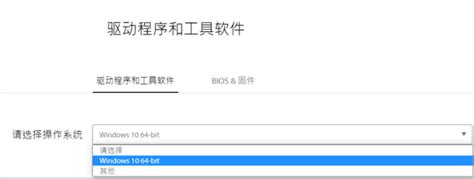 华硕笔记本USB3.0驱动一键安装指南:官网正版驱动教程资讯攻略12-07
华硕笔记本USB3.0驱动一键安装指南:官网正版驱动教程资讯攻略12-07 -
 F11一键还原:轻松搞定系统恢复的超实用教程资讯攻略01-17
F11一键还原:轻松搞定系统恢复的超实用教程资讯攻略01-17 -
 QQ皇冠等级图标一键恢复默认,轻松重置教程!资讯攻略11-05
QQ皇冠等级图标一键恢复默认,轻松重置教程!资讯攻略11-05 -
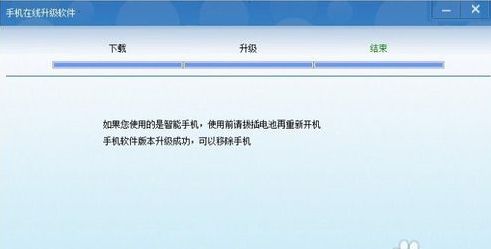 中兴N880e一键恢复官方系统,轻松救砖教程资讯攻略11-23
中兴N880e一键恢复官方系统,轻松救砖教程资讯攻略11-23 -
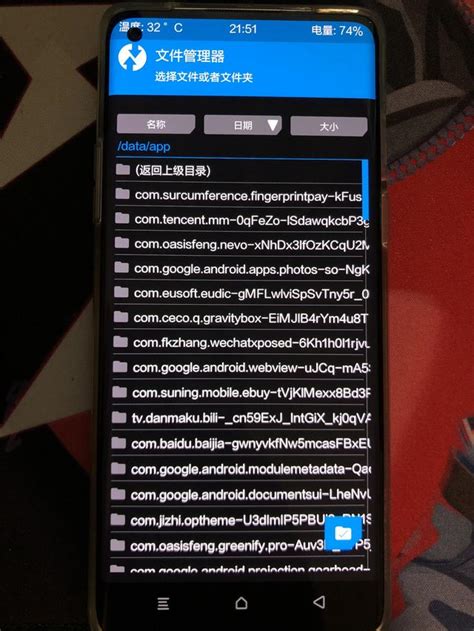 MOTO XT702重生攻略:一键恢复官方系统,轻松救砖教程资讯攻略11-11
MOTO XT702重生攻略:一键恢复官方系统,轻松救砖教程资讯攻略11-11